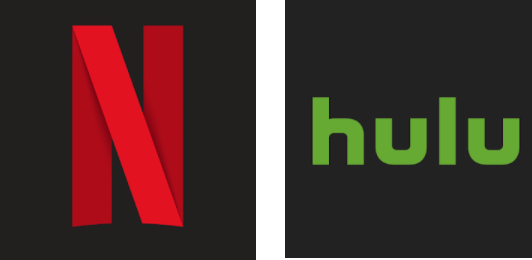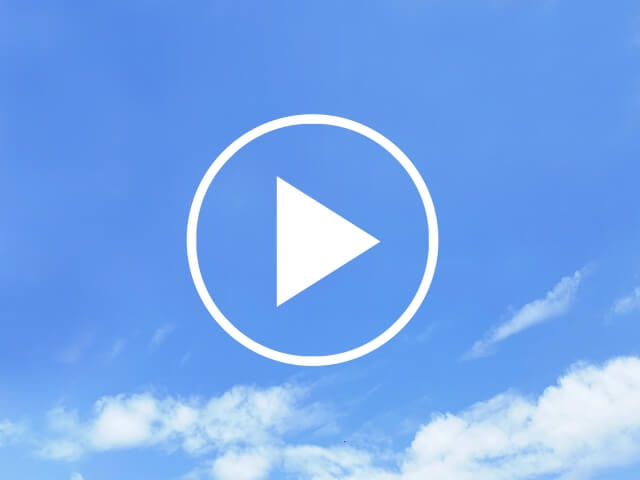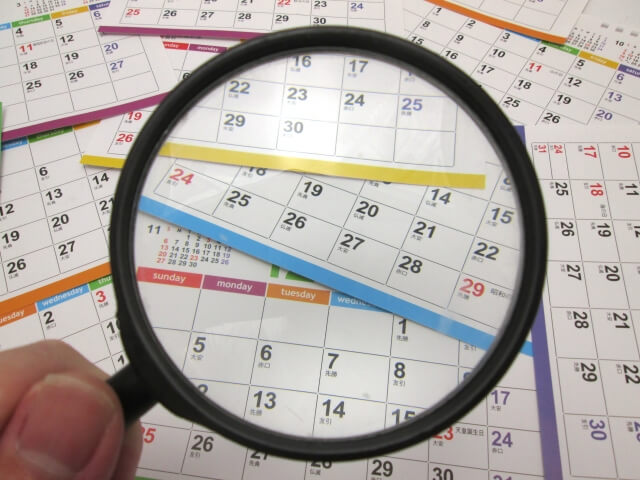動画配信サービスを利用したいけど、見る時間があまり取れないかも・・・
そんな忙しい人には、倍速再生やOPスキップ機能に対応している動画配信サービスがオススメです。
ここでは、倍速再生やOPスキップ機能、連続再生機能に対応している動画配信サービスについてまとめました。
倍速再生・OPスキップ機能対応の動画配信サービス
| 倍速再生 | OPスキップ機能 | 連続再生 | |
|---|---|---|---|
| U-NEXT | 0.6倍/1.0倍(標準)/1.4倍/1.8倍 | × | 〇 |
| Netflix | 0.5倍/0.75倍/1.0倍(標準)/1.25倍/1.5倍 | 〇 | 〇 |
| dTV | 1.0倍(標準)/1.2倍/1.5倍 | × | 〇 |
| Hulu | 0.8倍/1.0倍/1.2倍/1.5倍/1.8倍 | 〇 | 〇 |
| dアニメ | 0.5倍/0.75倍/1.25倍/1.5倍/2.0倍 | 〇 | 〇 |
| Paravi | 1.0倍/1.3倍/1.5倍/2.0倍 | × | 〇 |
| TSUTAYA TV | 0.5倍/0.8倍/1.0倍/1.5倍/2.0倍 | × | 〇 |
| FODプレミアム | × | × | 〇 |
| Amazonプライムビデオ | × | × | 〇 |
| TELASA | × | × | 〇 |
| ディズニープラス | × | × | 〇 |
※2021年1月調べ(作品によっては非対応の場合もあり)
倍速再生とは
倍速再生とは、動画の再生速度を速めたりスローにする機能です。
再生速度を速くすれば、視聴時間の短縮になり、エピソード数が多い作品や韓国ドラマのように1話1時間20分くらいある作品でもサクサクと視聴できます。
音声の高さは変わらずに、ちょっと早口になる感じなので、十分に聞き取ることができます。
人の動きや音楽は速くなりますが、慣れてしまうとほとんど気になりません。
走るの速っ!とか、キビキビした動きがけっこうおもしろかったりします。
速すぎると感じたら、視聴中でも再生速度を変えることはできます。
また、再生速度をスローにすれば、語学の学習に役立てることもできます。
個人的には、倍速再生機能を動画配信サービスの標準機能にしてほしいくらいですが、今のところ、倍速再生に対応しているのは、「U-NEXT」「dTV」「Hulu」「Paravi」「TUTAYA TV」「dアニメ」です。
その中でも、「U-NEXT」「Hulu」「TUTAYA TV」は、スロー再生速度の設定もできるので、海外ドラマを英語学習に役立てたい人にオススメです。
U-NEXTの倍速再生機能
- 再生中に右上の歯車マークを選択
- 0.6倍・1.0倍・1.4倍・1.8倍の4段階から選択
fa-check-circle対応デバイス
パソコン・スマホ・タブレット・Fire TV stickなどのメディアストリーミング端末・Android搭載TV
ストリーミング再生は倍速再生できますが、ダウンロード再生の場合は倍速再生はできません。
Huluの倍速再生機能
- 再生中に右上の歯車マークを選択
- 再生速度を選択
- 0.8倍・1.0倍・1.2倍・1.5倍・1.8倍の再生速度から選択
fa-check-circle対応デバイス
スマホ・タブレット・Amazon Fireタブレット
ストリーミング再生とダウンロード再生のどちらでも倍速再生の設定ができます。
dTVの倍速再生機能
- 再生中に左下の歯車マークを選択
- 1.2倍・1.5倍の再生速度を選択
fa-check-circle対応デバイス
スマホ・タブレット・Fire TV Stick
パソコンは非対応
Paraviの倍速再生機能
- 再生画面右下の歯車マークを選択
- 1.0倍・1.3倍・1.5倍・2.0倍から再生速度を選択
fa-check-circle対応デバイス
スマホ・タブレット・パソコン
TUTAYA TVの倍速再生機能
- 再生画面の右下の「×1.0」に選択
- 0.5倍、0.8倍、1.5倍、2.0倍から再生速度を選択
fa-check-circle対応デバイス
スマホ・タブレット・パソコン
dアニメの倍速再生機能
- 再生画面の左下の「▶▶︎」をタップする
- 1.0倍・1.25倍・1.5倍・2.0倍の再生速度を選択
fa-check-circle対応デバイス
iOS向けアプリのみ
androidは今後対応予定
OPスキップ機能とは
オープニングを一発で飛ばし、本編から再生できる機能です。
連続ドラマのオープニングを手動で飛ばす手間が省けるメリットがあります。これが地味に便利!
対応している動画配信サービスは、「Netflix」「Hulu」「dアニメ」のみと少なめです。ただし、作品によってはOPをスッキプできない場合もあります。
NetflixのOPスキップ機能
オープニングが流れると、画面にイントロをスキップのボタンが表示されます。このボタンを押すだけで、オープニングを飛ばして本編が開始されます。
HuluのOPスキップ機能
オープニングが流れると画面に本編へスキップのボタンが表示されます。このボタンを押すと、オープニングを飛ばして本編が開始されます。
連続再生をオンにして、次のエピソードを続けて視聴すると、2話目以降は自動的にオープニングがスキップされます。
- 一部の作品のみOPスキップ機能に対応
- キッズプロフィールは非対応
dアニメのOPスキップ機能
- 連続再生の設定をオンにする
- OPスキップ機能の設定をオンにする
上記の設定をすることによって、2話目以降は自動的にオープニングを飛ばしてくれます。
ただし、再生画面を閉じたり、前の話に戻るとスキップ機能は働きません。
連続再生機能とは
連続再生は、視聴が終わると自動的に次のエピソードを再生する機能です。
海外ドラマやアニメ、シリーズものの映画を一気見したい時に便利な機能で、ほとんどの動画配信サービスで対応しています。
初期設定で連続再生になっていることが多く、好みでON/OFF設定すればOKです。
さらに、OPスキップ機能+連続再生機能の両方が備わっているのが理想的
次
話が再生される時に、自動的にオープニングを飛ばして本編から再生されるので便利♪
連続再生機能は、ほとんどの動画配信サービスが対応していますが、「OPスキップ機能+連続再生機能」の両方が備わっているのは、今のところ「Netflix」「Hulu」「dアニメ」のみです。
U-NEXTの連続再生
パソコン
- 再生中にマウスを動かし、右上の歯車マークを選択
- 連続再生をオン/オフに設定
スマホ・タブレット
- U-NEXTアプリを起動
- 左上のメニューをタップ
- 設定・サポートをタップ
- プレーヤー設定をタップ
- 連続再生をオン/オフに設定
dTVの連続再生
- dTVアプリを起動
- メニューをタップ
- その他
- 設定
- 自動再生設定でオン/オフに設定
Huluの連続再生
- 再生中の動画の右上の歯車マークを選択
- 連続再生有効をオン/オフに設定
Amazonプライムビデオの連続再生
- プライムビデオのアプリを起動
- マイアイテムを選択
- 右上の歯車マークを選択
- オートプレイをオン/オフに設定
パソコンからも同じように設定できます。
Netflixの連続再生
- ブラウザ経由のウェブサイトから「アカウント」にアクセス
- 「プロフィールとペアレンタルコントロール」から設定したいプロフィールを選択
- 「再生設定」を変更
- 「すべてのデバイスでシリーズの次のエピソードを自動再生する」にチェックマークを付けるか、または外す
- 「保存」を選択
すべてのデバイスに反映されるので、デバイスごとの設定は不要
dアニメの連続再生
- 再生中に右下の歯車マークを選択
- 連続再生をオン/オフに設定
Paraviの連続再生機能
パソコン
- 再生中の画面の右下の歯車マークから自動再生をオン/オフに設定
スマホ
- 画面下のアカウントから設定を選択
- 連続再生をオン/オフに設定
まとめ
倍速再生・OPスキップ機能・連続再生機能は、なくても困るわけでありませんが、より快適に視聴するためにあると嬉しい機能です。
優れた機能を持つ動画配信サービスは「U-NEXT」「Netflix」「Hulu」の3つといえます。
あとは、月額料金や配信作品などの条件を照らし合わせて、あなたに合う動画配信サービスを見つけてください。
▼各動画配信サービスを比較する▼